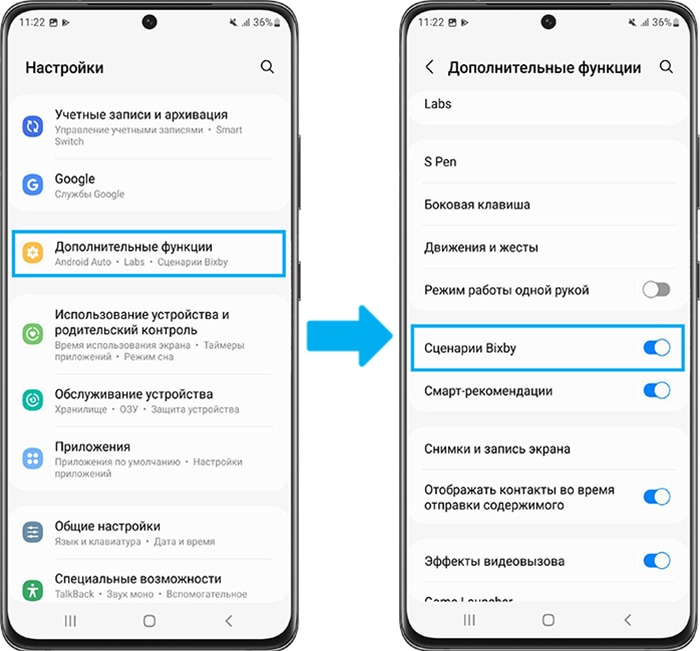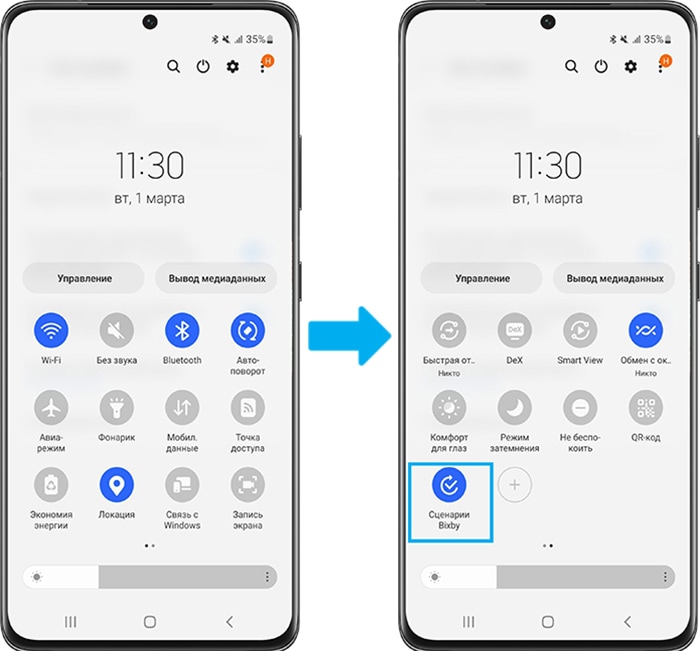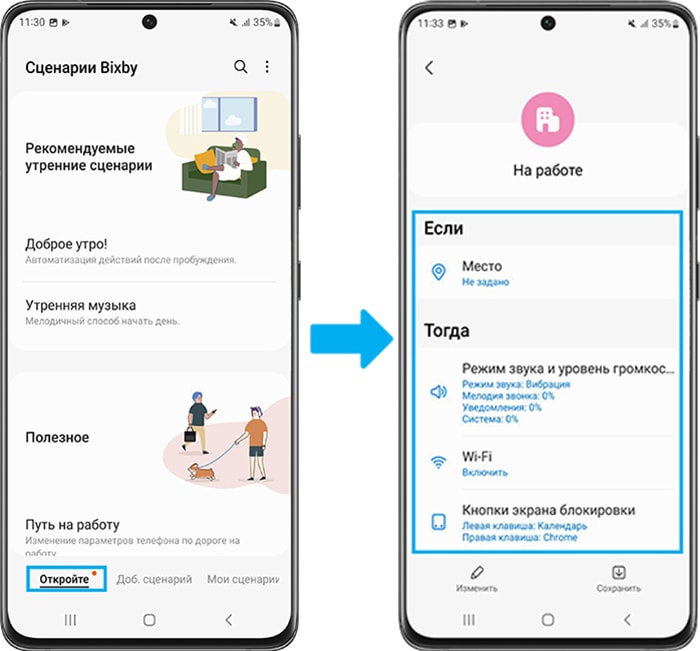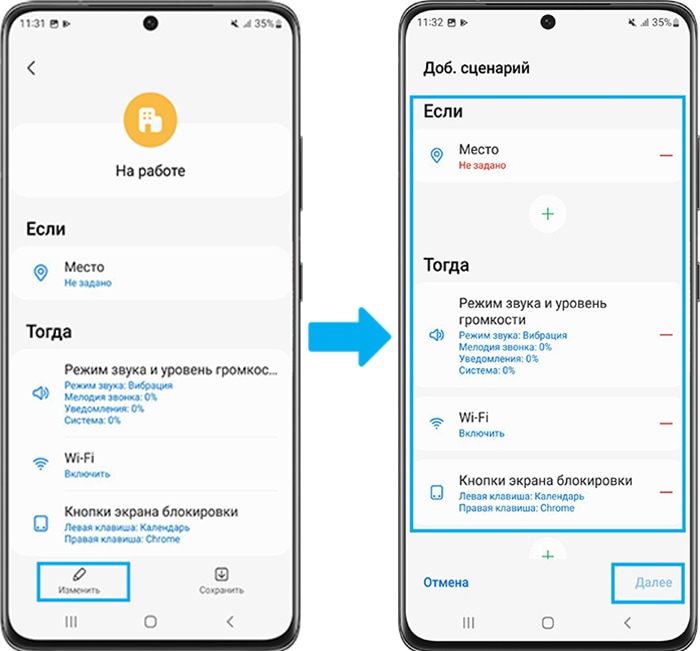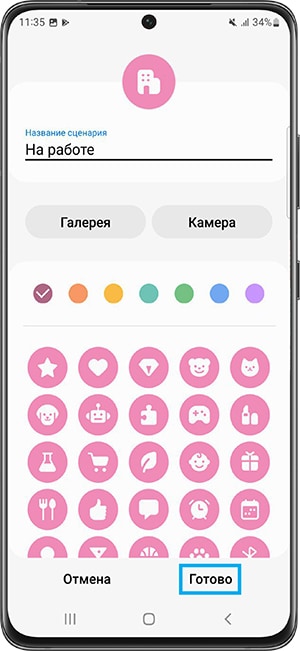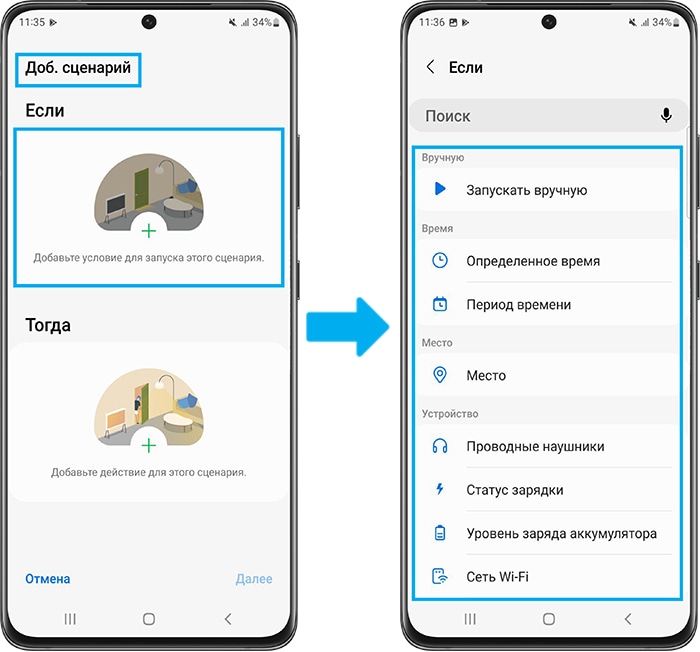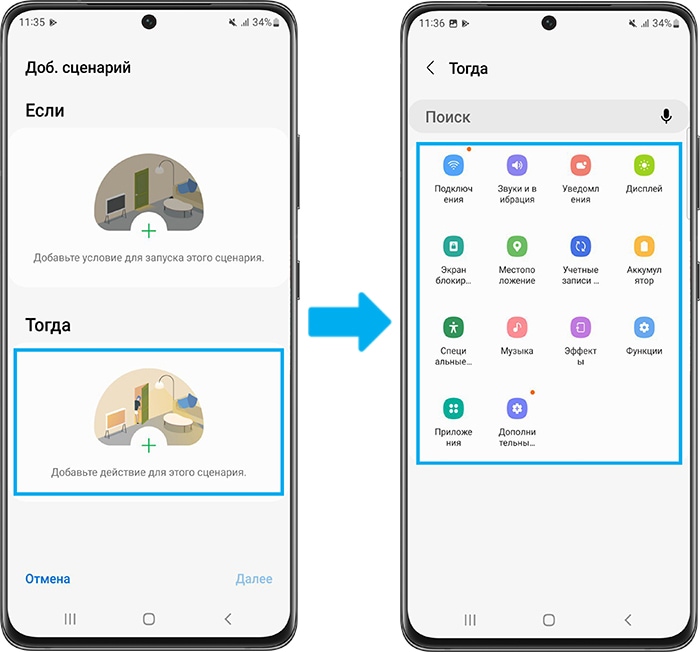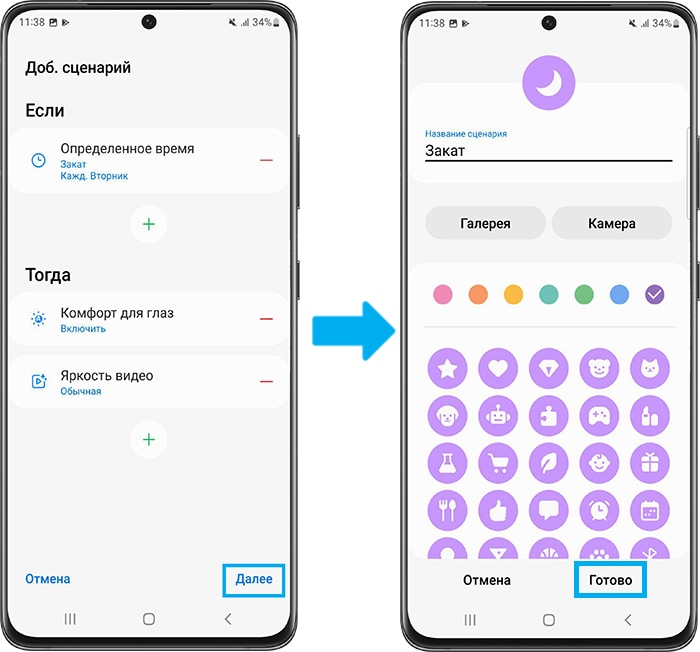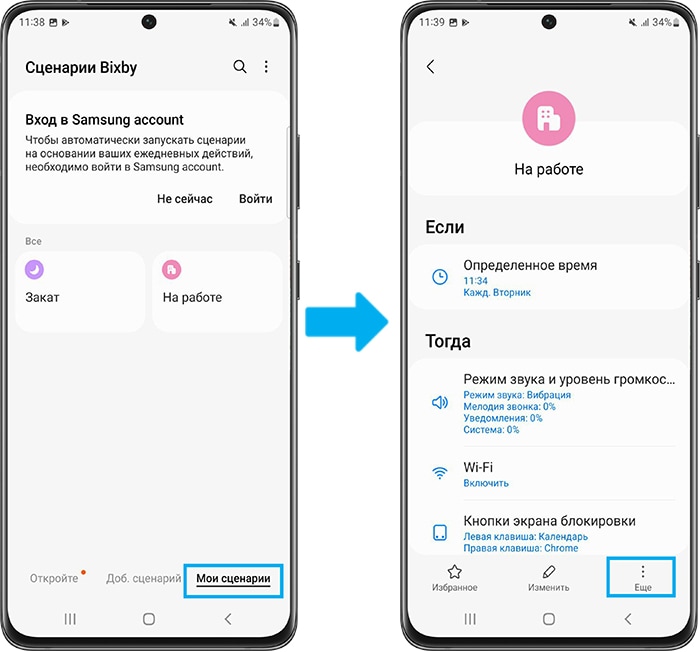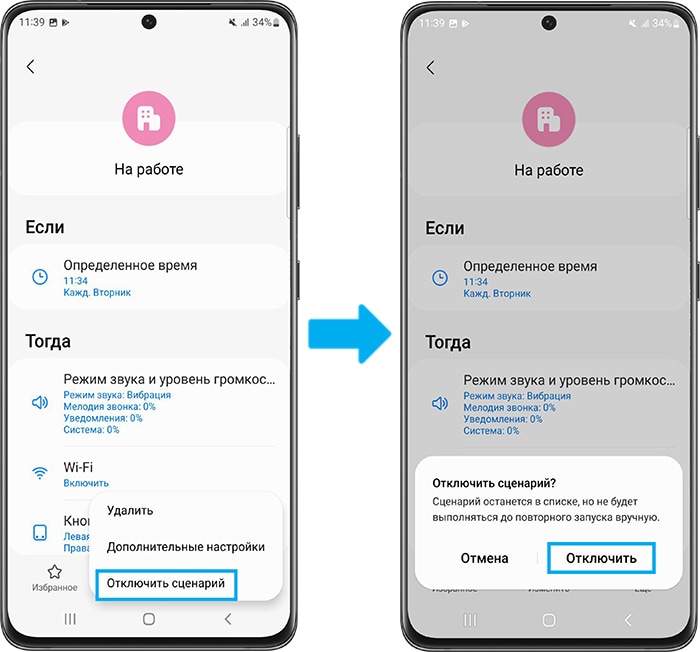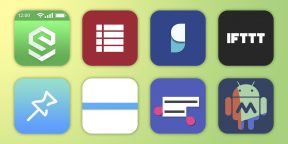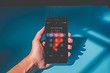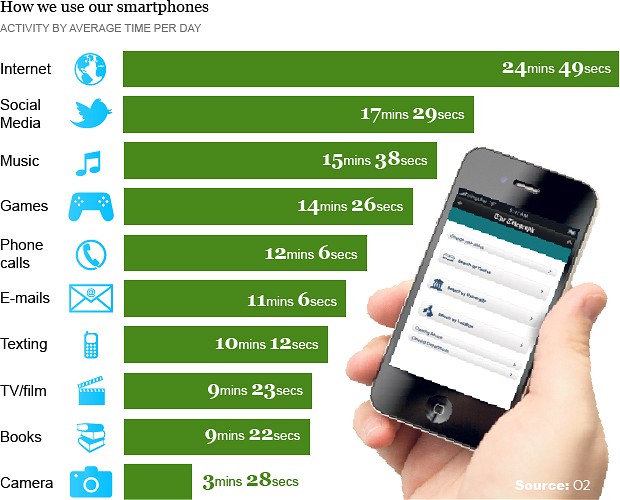Оценка этой статьи по мнению читателей:
Некоторых читателей может удивить название статьи. Во-первых, что это еще за сценарии и зачем они мне? А во-вторых, разве есть хоть одна причина, по которой не следует первым же делом отключить бесполезную Bixby на своем смартфоне?
Несмотря на то, что Bixby до сих пор не говорит по-русски и не пользуется популярностью даже у тех людей, язык которых понимает, этот виртуальный ассистент может оказаться очень полезным!
Из этой статьи вы узнаете о том, что такое «Сценарии Bixby» и как эта функция может очень сильно упростить использование смартфона в повседневной жизни!
Что такое сценарии Bixby?
Сценарии Bixby — это возможность автоматизировать многие задачи на своем смартфоне. Принцип работы данной функции очень прост: если происходит определенное событие или выполняется определенное условие, тогда Bixby запускает заранее выбранную команду или целую серию команд.
К примеру, можно очень легко настроить следующие сценарии:
- Если смартфон подключается по Bluetooth к автомобилю, Bixby должна запустить музыкальный плеер, начать воспроизведение музыки и отключить WiFi, NFC и автоматическую синхронизацию учетных записей.
- Когда наступила ночь, Bixby должна включить на экране Фильтр синего света, отключить все звуки, снизить яркость и отключить WiFi и Bluetooth.
- Если заряд батареи падает ниже 20%, Bixby должна отключить модули связи, передачу данных, NFC, понизить яркость экрана, а также отключить AOD-дисплей или перевести его в режим работы по тапу (прикосновению к экрану).
Продолжать примеры можно очень долго, так как Bixby поддерживает огромное количество условий и команд. Но суть должна быть понятна — Сценарии Bixby призваны упростить и автоматизировать многие рутинные задачи.
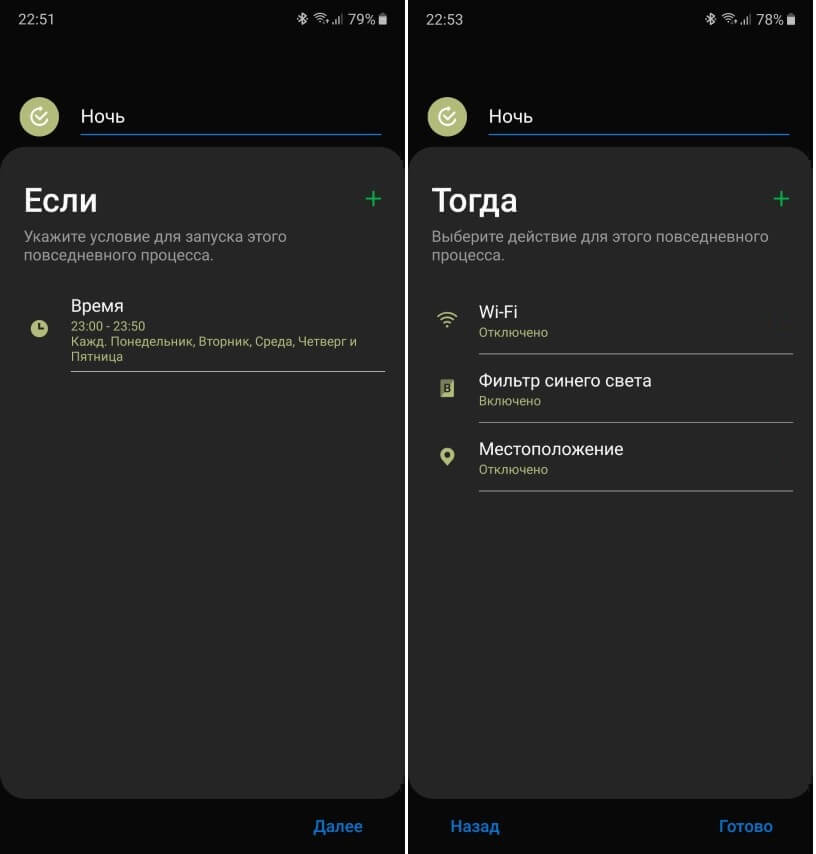
После выполнения условия, все настройки смартфона вернутся в исходное состояние. То есть, если вы указали, что ночь длится с 23:00 до 7:00, тогда ровно в 7 утра Bixby выключит фильтр синего света, включит все звуки, WiFi, Bluetooth и вернет автояркость.
Как включить и настроить Сценарии Bixby?
Сценарии Bixby — это сравнительно новая функция и поддерживается она, к сожалению, далеко не на всех смартфонах компании Samsung. На момент написания статьи Сценарии Bixby доступны на следующих моделях:
- Samsung Galaxy Fold 3
- Samsung Galaxy Note 10/10+
- Samsung Galaxy S10e/S10 и Galaxy S10+
- Samsung Galaxy A80
- Samsung Galaxy A50
Если вы нашли в этом коротком списке свой смартфон, тогда включить саму функцию достаточно легко, для этого:
- Открываем настройки смартфона
- Заходим в меню Дополнительные функции
- Активируем Сценарии Bixby и заходим в этот пункт для настройки функции
Теперь, когда функция включена и работает, можно приступить непосредственно к созданию сценариев. В главном окошке для этого есть уже несколько готовых шаблонов:
- Доброе утро!
- Работа
- Дом
- Перед отходом ко сну
- И многие другие
Чтобы воспользоваться шаблоном, можно просто выбрать подходящий и уточнить условие, а также откорректировать при желании команды. К примеру, выбираем «Перед отходом ко сну»:
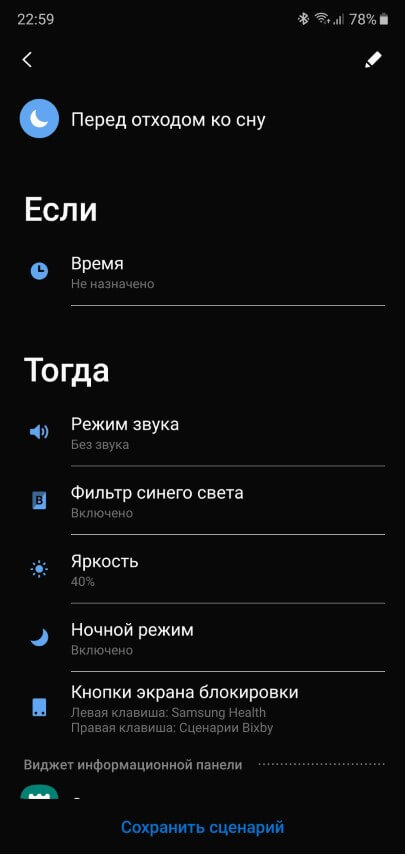
Далее нажимаем на Время и уточняем, во сколько должен запускаться сценарий и когда закончиться. Также можем указать периодичность.
Чуть ниже видим, что именно должна сделать Bixby: отключить звук, включить фильтр синего света, яркость снизить до 40%, активировать ночной режим и заменить кнопки на экране блокировки.
Если что-то из этого не подходит — нажимаем и редактируем, после чего сохраняем новый сценарий. Теперь он будет доступен на вкладке Мои сценарии:
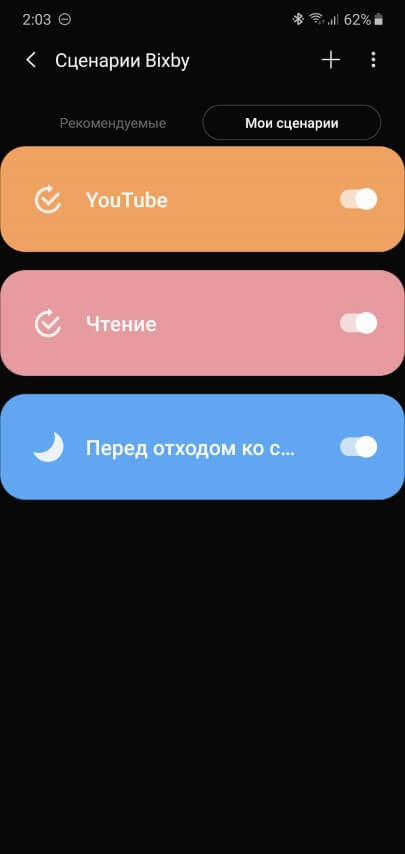
Во время выполнения сценария, на экране смартфона будет отображаться соответствующее уведомление, чтобы избежать недоразумений (почему вдруг WiFi отключился или яркость упала до минимума):
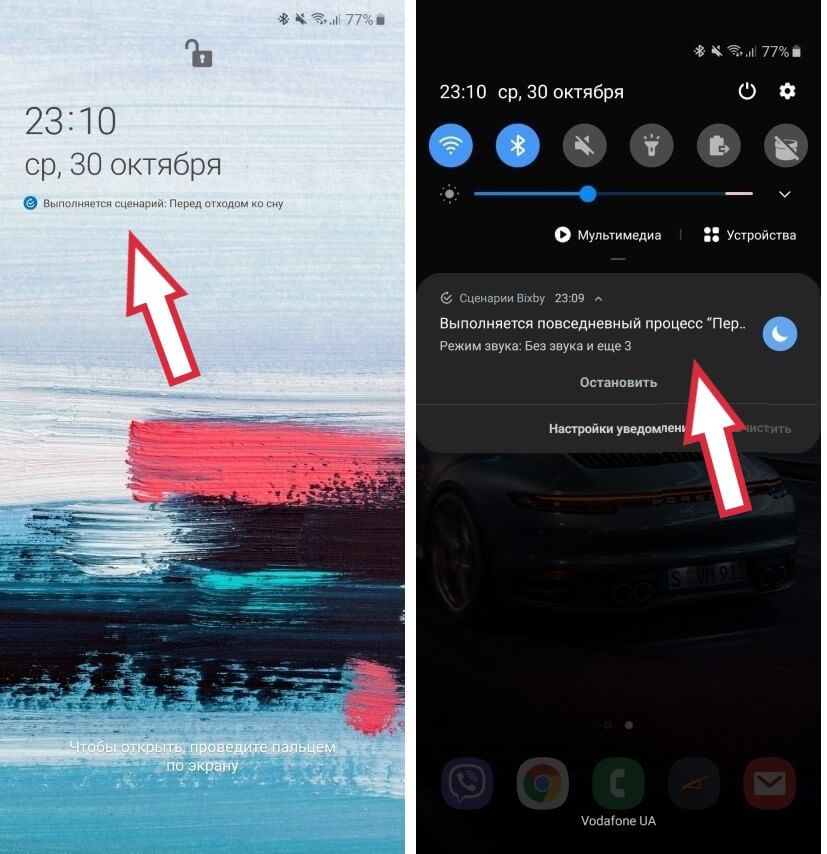
Но самое удивительное в этой функции — это количество и разнообразие поддерживаемых условий и действий. Можно настроить реакцию на подключение зарядного устройства, запуск любого приложения или даже падение уровня WiFi сигнала до определенного процента!
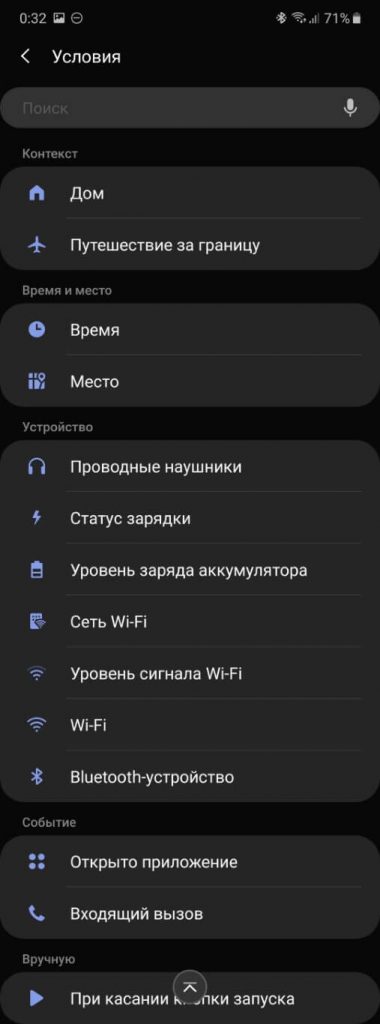
Список действий и того длиннее! Это и управление антеннами (WiFi, Bluetooth, NFC, 4G), и настройка звука/вибирации, изменение всех параметров экрана, включение фонарика, запуск любого приложения и многое другое:
А теперь, когда мы разобрались с тем, что такое Сценарии Bixby и как их настраивать, давайте рассмотрим наиболее интересные примеры использования.
Интересные примеры использования Сценариев Bixby
Начнем с самого простого и базового:
Сон
Когда наступает ночь, переводим смартфон в специальный режим сна, для чего отключаем различные антенны (WiFi, Bluetooth, NFC), снижаем яркость, можем включить фильтр синего света:
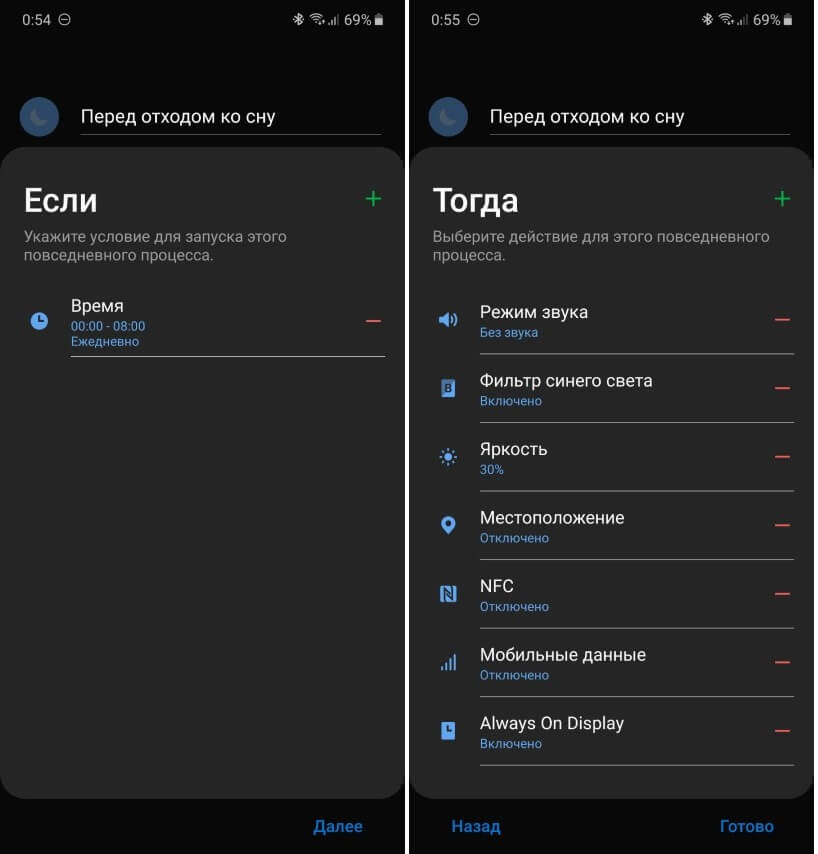
Чтение
При условии запуска приложений для чтения книг, отключаем автоматическое изменение ориентации экрана, включаем фильтр синего света и понижаем яркость:
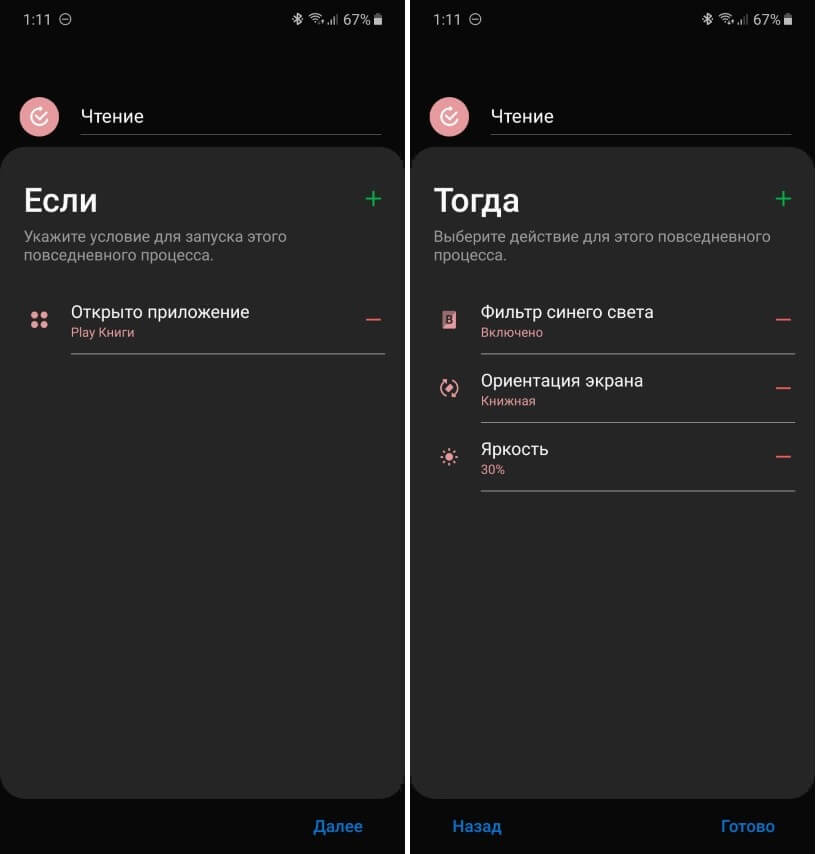
Просмотр YouTube
Многие пользователи отключают автоповорот экрана, так как работает эта функция часто невпопад. Если на вашем смартфоне дела обстоят именно так, тогда настраиваем режим YouTube: включаем автоповорот экрана, делаем звук мультимедиа погромче, а также убеждаемся, что фильтр синего света отключен:
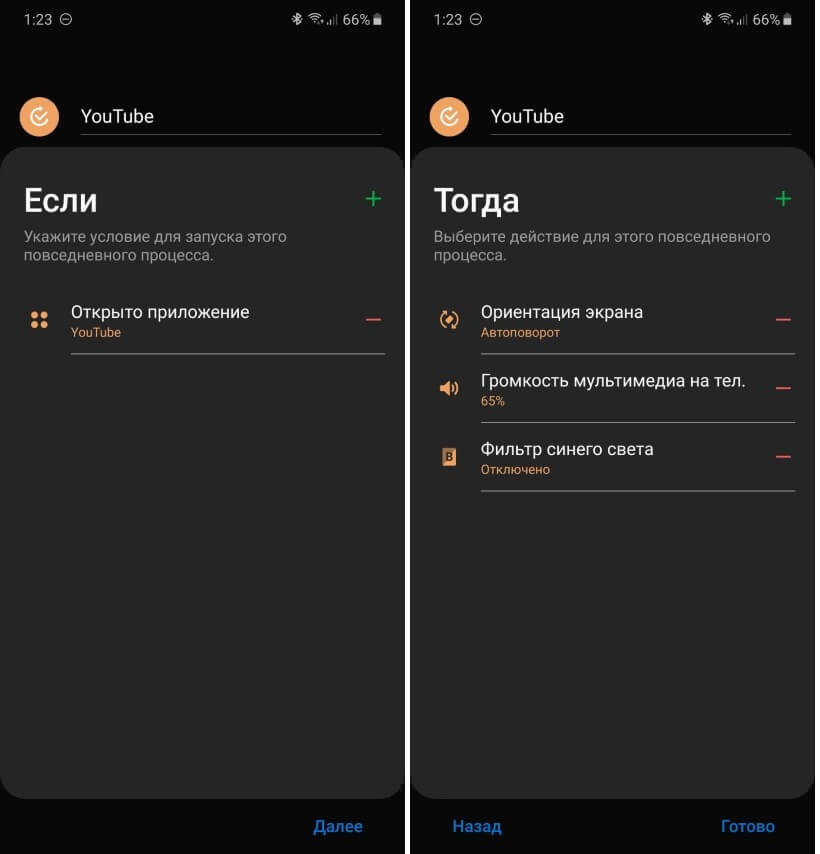
Школа или работа
В качестве условия можно указать место на карте, где расположен ваш офис или школа/университет, а в качестве действия — установить режим вибро, отключить звук мультимедиа:
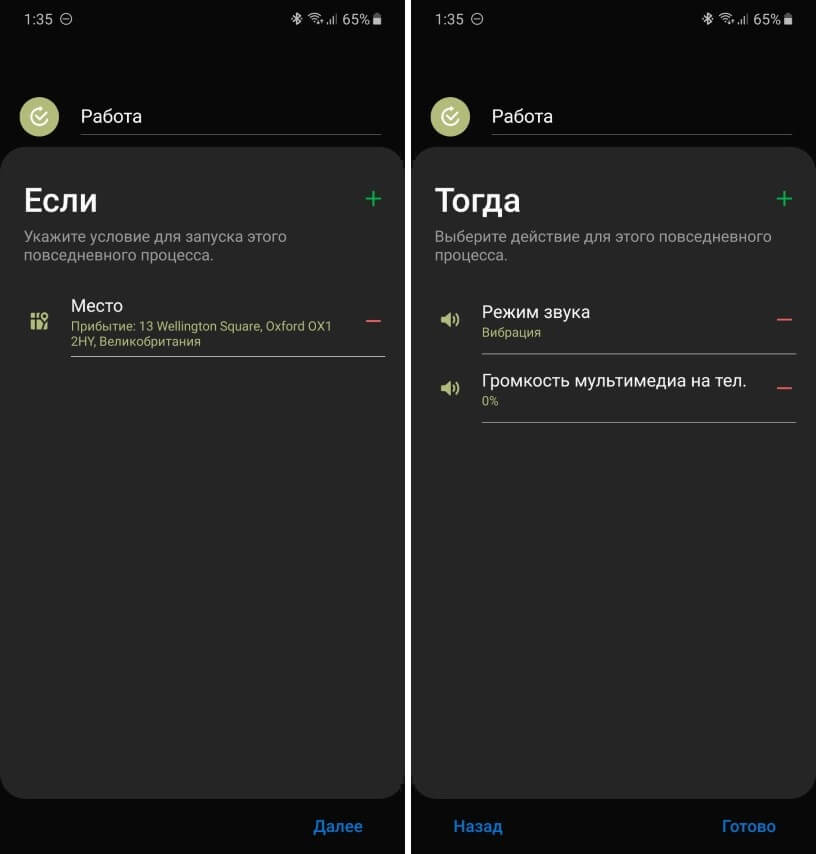
Дополнительно можно настроить смартфон во время поездки на работу. К примеру, отключить WiFi, NFC, запустить карты, построить маршрут на работу, а также включить режим чтения всех уведомлений и отключить блокировку смартфона, так как использовать отпечаток пальца или разблокировку по лицу в автомобиле неудобно.
И делать все это нужно в тот момент, когда смартфон подключается к Bluetooth-системе автомобиля:
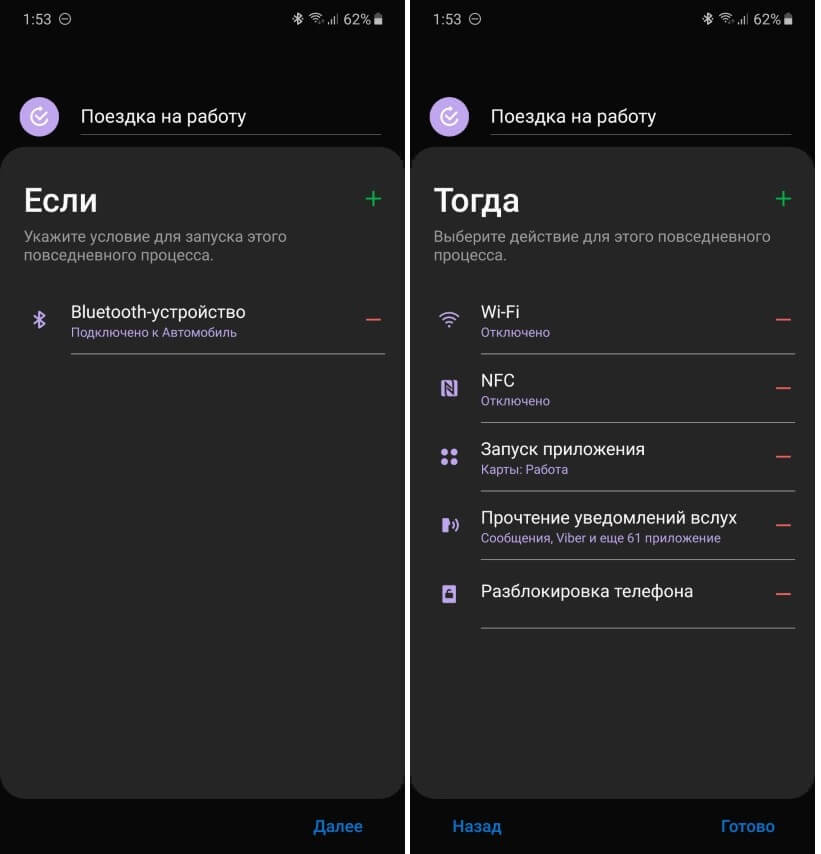
Игры
Выбираем список игр, а затем отключаем при их запуске автояркость и повышаем разрешение экрана до максимального:
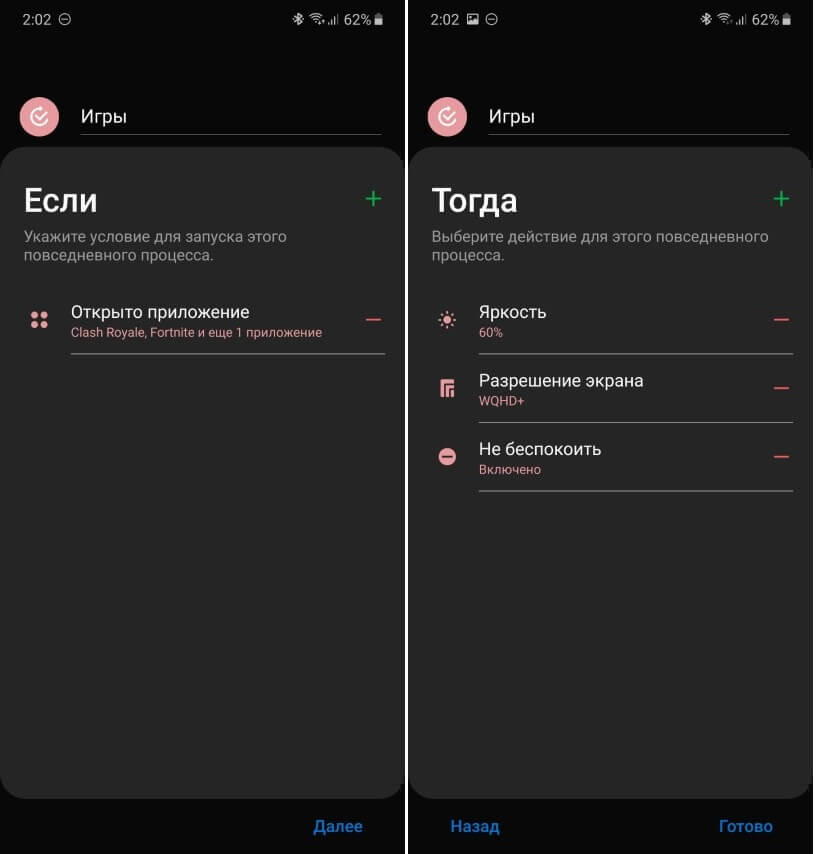
И многое другое
Количество и разнообразие сценариев ограничивается только вашей фантазией и потребностями. Помимо рассмотренных примеров, можно придумать и другие:
- При подключении зарядки включать AOD-дисплей (или переводить его в режим постоянного отображения, если он включается у вас по тапу)
- Когда смартфон находится дома, отключать блокировку
- Когда выезжаете за границу, автоматически выключать передачу данных
- Когда подключаете Bluetooth-наушники, включать музыку, предварительно выбрав музыкальное приложение среди всех мультимедиа программ на смартфоне
- Включать максимальное разрешение экрана только в определенных приложениях (фото, фильмы, игры), а в остальное время использовать более низкое разрешение для экономии заряда
- Включать автоповорот экрана только в некоторых приложениях или наоборот, отключать автоповорот в некоторых приложениях
- Отключать WiFi всякий раз, когда вы уходите из дома
И последний совет. Если вдруг вы захотите временно отключить выполнение всех сценариев, соответствующая кнопка находится прямо в шторке уведомлений, то есть, для этого не нужно каждый раз заходить в настройки смартфона.
P.S. Не забудьте подписаться в Telegram на наш научно-популярный сайт о мобильных технологиях, чтобы не пропустить самое интересное!
Для работы проектов iXBT.com нужны файлы cookie и сервисы аналитики.
Продолжая посещать сайты проектов вы соглашаетесь с нашей
Политикой в отношении файлов cookie
Одни и те же действия на телефоне можно прописать в так называемые
сценарии, и не тратить на это время. Например, на телефонах от Samsung есть
сценарии по умолчанию во встроенном помощнике Bixby. Ниже покажу свой личный пример
того, как я использую один из сценариев.
Для чего это нужно?
У меня в машине стоит Androidмагнитола. Я рассказывал о ней вот тут: Автомобильная
2-DIN магнитола Idoing PX6. Почему я выбрал эту модель?
В этой магнитоле нет встроенного модема, а я в основном случаю музыку
через приложение Яндекс музыка, которое работает через интернет. И вот каждый
раз садясь в машину, мне приходится на телефоне включать точку доступа. Да, это
занимает не много времени: разблокировать телефон, опустить шторку настроек,
тапнуть по иконке включения точки доступа. Всё. Но делать это приходится каждый
раз, когда садишься в машину, и, если честно это надоедает.
И вот тут-то и будут полезны сценарии. Можно настроить их таким
образом, чтобы при подключении магнитолы по Bluetooth, автоматически запускалась и точка доступа на телефоне.
И при этом ничего не надо было нажимать.
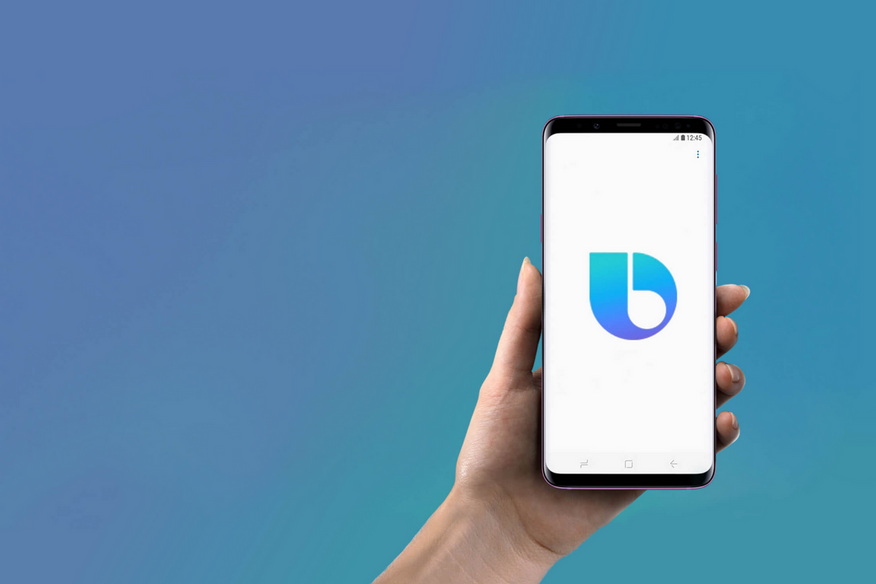
Как это сделать, покажу на примере своего телефона Samsung S10+.
Для начала нам надо найти сами сценарии. Не понимаю почему для них нет
отдельной иконки, было бы удобнее. Но проще всего сценарии ищутся через поиск в
меню приложений. Вводим слово «сценарии» и открываем то что нашлось:
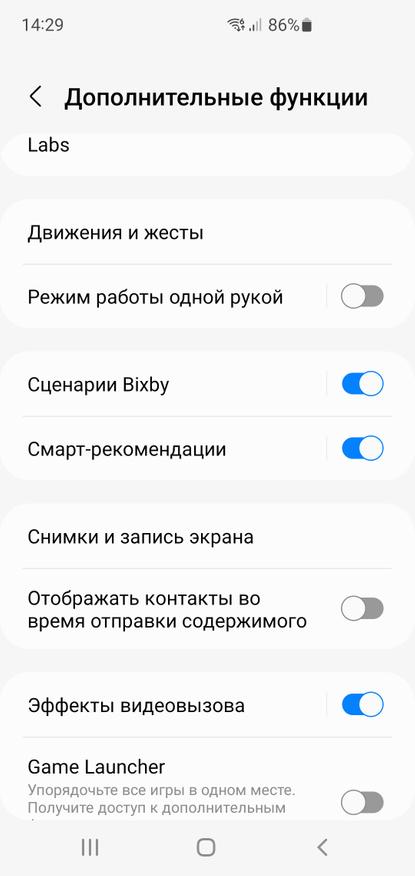
Тапаем по пункту «Сценарии Bixby» и попадаем в настройки:
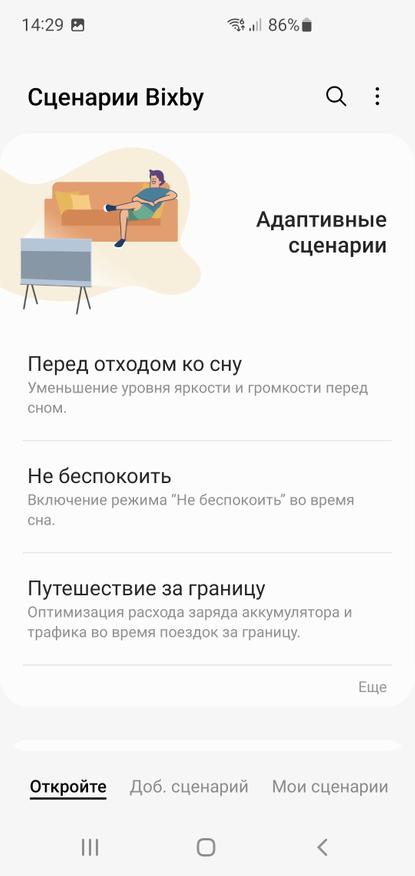
Самих сценариев может быть много, я лишь расскажу о своём.
Настраиваются сценарии достаточно просто. Тут два пункта «если» и «тогда».
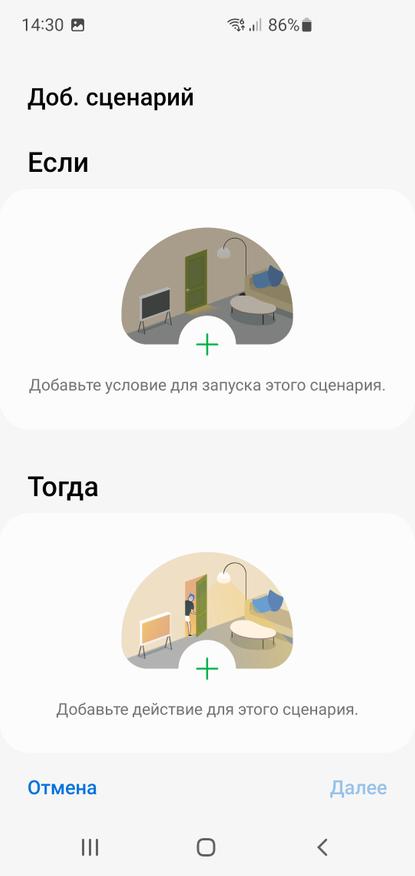
Вот тут-то нам и надо выбрать. В пункте «если» я выбираю подключение Bluetooth устройства
Car-Kit (в моём случае это и есть
магнитола), то телефон должен включить точку доступа. А если это Bluetooth устройство
отключается, то точка доступа пусть тоже отключается. Чтобы не тратить заряд
батареи. Два сценария. И, собственно, всё.
Теперь мне не надо включать точку доступа на телефоне, когда я сажусь
в машину. Телефон просто подключается к магнитоле, автоматически включается
точка доступа, и через 20-30 секунд я уже могу включать музыку через онлайн. И
это реально удобно.
И вот таких сценариев может быть много. В системе прописано достаточно
большое количество вариантов:
Например, можно также с помощью сценариев перевести телефон в
беззвучный режим, когда вы, придя домой подключились к домашней сети wi-fi (или
наоборот, когда пришли на работу). Можно запустить какую-либо специальную
программу по заданному сценарию. Можно, например настроить запуск музыкального
плеера при подключении наушников. И так далее. У меня на самом деле просто не
хватает фантазии придумать кучу сценариев, потому что они мне не сильно нужны в
других вариантов. Но думаю, что этих вариантов действительно много.
Ну и естественно я не говорю, что вам тут же надо садиться за
настройки, я всего лишь решил рассказать о своём опыте там, где я для себя
нашел удобство.
Также просьба к тем, кто пользуется сценариями на телефонах не от Samsung. Подскажите
пожалуйста названия программ, которые могут заменить сценарии Bixby чтобы
можно было использовать их на телефонах от других производителей. Буду очень благодарен.
Сейчас на главной
Новости
Публикации

Ninkear NK95 — свежая модель мини-ПК в основе которого представитель недавно анонсированной серии процессоров Intel N, относящихся к семейству Alder Lake-N. Это должен быть большой шаг в сравнении…

В сети все чаще всплывают негативные отзывы на маркетплейс Wildberries, возникающие при возврате товара ненадлежащего качества. При этом торговая площадка не забывает снимать деньги за перевозку…

В разгар зимы в Якутии, вдруг, исчезает пресное озеро, довольно больших размеров, при этом местные жители, очевидцы происшествия утверждают, что озеро обсохло в течение суток. Что могло…

Когда говоришь, что оплатил покупки картой maps.me, у некоторых «взрывается мозг», ведь они знают, что это географическая, а не банковская карта. Действительно, maps.me это приложение с…

Peel Trident, трехколесный компактный автомобиль, сконструированный компанией Peel Engineering Company в 1960-х годах на острове Мэн. Благодаря своему отличительному кузову из стекловолокна и…

Недавно поклонников
гик-культуры ошарашила новость о том, что самые масштабные тематические
выставки «Игромир» и Comic Con Russia могут закрыться навсегда. К счастью,
свято место пусто не бывает,…
В этой статье вы узнаете, как с помощью виртуального помощника Bixby настроить и использовать готовые сценарии работы смартфона, а также создать свои собственные. Например, когда вы собираетесь спать, Bixby может активировать фильтр синего цвета и снизить яркость экрана вашего смартфона.
Функция поддерживается не на всех смартфонах.
Для получения подробной информации обратитесь к руководству пользователя конкретной модели.
Перед выполнением дальнейших действий, проверьте, обновлено ли программное обеспечение (ПО) вашего устройства и связанные приложения до последней версии:
Шаг 1. Зайдите в Настройки > Обновление ПО.
Шаг 2. Нажмите Загрузка и установка.
Шаг 3. Следуйте инструкциям на экране.
Существует два разных способа открыть Сценарии Bixby на вашем телефоне:
-
Открыть из меню Настройки.
Шаг 1. Откройте меню Настройки > Дополнительные функции.
Шаг 2. Выберите пункт Сценарии Bixby.
-
Открыть через Панель быстрого доступа.
Шаг 1. Откройте Панель быстрого доступа, а затем пролистните пальцем влево.
Шаг 2. Нажмите и удерживайте иконку Сценарии Bixby.
Чтобы облегчить доступ к Сценариям Bixby, добавьте иконку на экран приложений вашего смартфона. Откройте Сценарии Bixby, нажмите Ещё (три вертикальные точки) и выберите Настройки. Нажмите на переключатель рядом, чтобы добавить Сценарии Bixby на экран приложений.
Если на панели быстрого доступа нет иконки Сценарии Bixby, можно добавить его, нажав Добавить (знак «плюс»).
Следуйте инструкциям ниже, чтобы настроить рекомендуемые сценарии Bixby.
- Откройте Сценарии Bixby и выберите вкладку «Откройте». Вы увидите все виды сценариев.
-
Нажмите на сценарий, чтобы настроить его. Вы можете выбрать виджеты и приложения, чтобы настроить и использовать условия. Например, «На работе» — это одно из условий.
- Нажмите «Изменить», чтобы настроить параметры по своему вкусу.
-
Нажмите «Далее». Вы можете установить имя, иконку и цвет для вашего сценария, который будет отображаться во вкладке «Мои сценарии».
-
Нажмите «Готово».
Чтобы создать свои собственные сценарии, следуйте инструкциям ниже:
-
Откройте Сценарии Bixby и выберите вкладку «Добавить сценарий».
-
Нажмите на изображение под пунктом «Если» и выберите условие для включения сценария из списка предложенных. Каждое условие будет иметь дополнительные параметры и инструкции.
-
Завершив настройку, перейдите к пункту «Тогда», где показаны детали выполнения сценария.
-
Выберите категорию. Затем выберите действие, которое вы хотите выполнить, в этой категории. Большинство действий будут иметь дополнительные параметры и настройки.
-
После того, как вы установите условие и действие, нажмите «Далее». Вы можете установить имя, иконку и цвет для своего сценария, который будет отображаться во вкладке Мои сценарии.
-
Нажмите «Готово».
Если кнопка «Готово» неактивна – это значит, что для какого-то условия в списке «Если» не задано значение.
Обратите внимание: сценарий будет включен только в том случае, если одновременно выполняются все указанные условия.
Сценарий прекращается автоматически, когда хотя бы одно из заданных условий перестает выполняться. Однако, если позднее все условия снова выполняются – сценарий автоматически запускается заново.
Чтобы отключить сценарий, выполните следующие шаги:
-
Откройте Сценарии Bixby и нажмите на вкладку «Мои сценарии».
-
Найдите и выберите сценарий, который хотите отключить. Например, «На работе».
-
Нажмите Ещё (три вертикальные точки).
-
Выберите пункт «Отключить этот сценарий», затем снова нажмите «Отключить» во всплывающем окне. Вы сможете снова включить или отредактировать выключенный сценарий в любое время.
Чтобы отключить сценарий с экрана блокировки, нажмите «Остановить» на уведомлении (если вы настроили уведомления о сценариях на экране блокировки). Или вы можете включить / выключить его на вкладке «Мои сценарии» в Сценарии Bixby.
2 августа 2012
Сегодня я бы хотел поговорить об уровне производительности смартфона, которого было бы достаточно для большинства обычных задач.
Введение
Прогресс шагает семимильными шагами, казалось еще недавно представили HTC HD2 с мощным 1 ГГц процессором, считавшийся тогда очень производительным решением, а уже сегодня мы видим четырёхъядерные Galaxy S3 и One X. Многие пользователи меняют смартфон сразу же, как только выходит новый флагман и потом рассказывают, насколько же он стал удобнее. Ниже я предлагаю рассмотреть пять самых популярных сценариев использования смартфона и проанализировать, каких же мощностей хватит для них.
Чтение
Со смартфонов читают очень многие. Кто-то берет статьи, сконвертированные в Pocket, кто-то обычную литературу в fb2 или epub, а некоторые пользуются любят почитать те или иные материалы в PDF или Djvu. Собственно еще во времена Windows Mobile и относительно медленных процессоров на 533 мГц (или еще меньше) уже можно было комфортно читать, учитывая, что тогдашний AlReader «переваривал» почти все форматы. К чтению так же можно отнести просмотр твиттера и других социальных сетей. На мой взгляд, для комфортного чтения достаточно разрешения экрана 800х480 точек, диагонали 3,7 дюйма и выше и 1 ГГц процессора.
Веб-серфинг
Просмотр тех или иных страничек в сети безусловно можно назвать одним из основных сценариев использования смартфонов. Кто-то для этих целей использует Opera Mini, кто-то стандартный браузер, суть от этого меняется. На удобство серфинга, на мой взгляд, в большей степени влияет диагональ экрана, в меньшей — производительность. Если говорить о диагонали, то здесь даже Galaxy Note не является достаточно комфортным для серфинга, мне кажется, что для любителей с комфортом «побродить по интернету» подойдет семи или десятидюймовый планшет. В остальных же случаях минимально комфортной диагональю для работы с браузером является 3,7″, а разрешением — 800х480 точек.
Музыка
Смартфоны постепенно вытесняют плееры, и это факт. Однако со времен музыкальных Nokia никакого прорыва тут нет. Большинство моделей звучат более-менее одинаково, и даже Beats Audio особо не улучшает эту картину. К чему эти рассуждения? Для прослушивания музыки подойдет почти любой смартфон.
Видео
Сложно оценить количество людей, смотрящих видео со своих телефонов, кому-то это нравится, кому-то нет. На мой взгляд, для комфортного просмотра видео нужен Galaxy Note и точка, альтернатив тут нет, так как смотреть с маленького экрана сериалы — то еще «удовольствие», к тому же видео очень быстро разряжает батарейку и портит глаза.
Игры
На данный момент игры для смартфонов можно назвать баловством, это связано с двумя факторами: сильный нагрев телефона и быстрый разряд батареи. Для игр нужно брать планшет. Со смартфона можно играть только небольшие промежутки времени. Даже если опустить эти факторы, большинство современных игр для мобильных отлично идут на одноъядерном процессоре.
Камера
Наверное один из немногих пунктов, ради которого стоит обновлять свой телефон чаще, чем раз в три года. Прогресс того же Samsung за последние полтора года сильно заметен: Galaxy S3 снимает на порядок лучше, чем S2 или Sensation.
Заключение
В этой статье я попытался обратить ваше внимание на то, что для большинства задач подойдет прошлогодний смартфон с одноядерным 1 ГГц процессором и 3,7″ экраном с разрешением 800х480 точек. И ведь если задуматься, то совершенно непонятно, почему многие из нас (да и я в их числе) меняем смартфоны куда чаще, чем раз в три года, ведь большинство наших задач (твиттер, почта, книжки, веб-сёрфинг и музыка) прекрасно может выполнить тот же Desire S. А проблемы с подтормаживаниями это проблемы ОС, а не производительности, на Jelly Bean даже старичок Nexus S летает.
А для чего вам нужен многоядерный смартфон? Есть ли какие-то задачи, где важна его производительность?
Автоматизация, быстрый доступ к функциям, напоминания и другие полезные вещи.
1. MacroDroid
MacroDroid позволяет использовать и создавать сценарии, которые автоматически выполняют действия в системе при срабатывании настроенных заранее триггеров и условий. Например, при подключении к смартфону наушников сразу запускается приложение для прослушивания музыки или сервис для просмотра видео. Ночью телефон может переходить в режим полёта, а при получении сообщения в мессенджере оно будет зачитываться голосовым помощником.
К макросу можно добавлять несколько дополнительных условий и триггеров, чтобы продумать все возможные варианты его применения. В приложении доступны сотни уже готовых сценариев от других пользователей, но также есть десятки блоков, из которых получится собрать огромное количество собственных алгоритмов.
2. IFTTT
Популярное приложение для автоматизации сценариев, связанных с веб‑сервисами. С его помощью можно объединять одной цепочкой действия в Gmail, Telegram, YouTube, Google Docs и большом количестве других программ.
Через IFTTT получится сделать практически бесконечный набор последовательностей — от отправки сообщений или получения оповещений при выполнении каких‑то условий до активации умных гаджетов по расписанию. Среди готовых рецептов есть управление освещением, отслеживание рабочих часов, напоминания о задачах, сбор статистики через GPS по посещённым местам.
3. Universal Copy
С помощью Universal Copy можно копировать текст из любых приложений и сайтов, включая те, где эта возможность заблокирована. Но нужно правильно настроить программу, предоставив ей все необходимые разрешения в системе.
Копирование производится длительным нажатием с удерживанием. Текст получится сохранять даже с изображений в режиме сканирования. Universal Copy может извлекать отдельные текстовые элементы или всё с открытого экрана целиком.
4. Sesame
Sesame предлагает систему универсального поиска по приложениям, файлам, контактам и операционной системе в целом. Полезный инструмент, который помогает быстро находить отдельные функции в программах и создавать для них ярлыки.
Приложение пригодится, например, для сохранения плейлистов из музыкальных приложений на главном экране, сбора информации о спортивных матчах или отображения регулярного маршрута на карте. С помощью Sesame можно ускорить работу в Telegram или YouTube, сокращая количество переходов к определённым действиям или разделам. Интерфейс легко настроить под внешний вид системы.
5. Super Status Bar
Это приложение расширяет и без того кастомизируемую систему, добавляя индикаторы и новые методы управления. Например, Super Status Bar позволяет управлять яркостью дисплея или громкостью звука простым свайпом в верхней части экрана.
С помощью программы можно отслеживать заряд батареи и работу других модулей смартфона, а также активировать превью сообщений и оповещений в форме бегущей строки. В Super Status Bar есть целый раздел с настраиваемыми жестами. Внешний вид всех элементов меняется по вашему вкусу.
6. Notepin
С помощью Notepin можно создавать заметки и закреплять их в шторке с оповещениями как напоминания. Это простое в использовании приложение, которое очень пригодится в работе и домашних делах.
Для карточек с записями доступно ранжирование по трём категориям важности: срочные, важные и с низким приоритетом. Отличить одну от другой помогает цветовое кодирование красным, зелёным и синим.
Заметки будут находиться на панели оповещений до тех пор, пока вы не открепите или не удалите их. Смахнуть и забыть о важных делах в случае с напоминаниями из Notepin не получится.
7. PowerLine
Стандартная панель уведомлений Android отображает некоторые данные о состоянии гаджета, например уровень заряда батареи, приём сигнала Wi‑Fi и другие статусы. Но этой информации может быть недостаточно для опытных пользователей. Желательно сразу видеть загрузку процессора, количество задействованной оперативной памяти, доступное пространство в хранилище.
PowerLine отображает параметры вашего аппарата в виде цветных полосок вдоль краёв экрана. В списке индикаторов есть статус аккумулятора и других «железных» модулей устройства, а также системные показатели о полученных сообщениях, пропущенных звонках и прочих подобных вещах.
8. Notification Widget
Небольшое приложение позволяет отображать системные оповещения на главном экране в виджете. Также Notification Widget добавляет опцию быстрого ответа на сообщения и элементы управления медиаплеерами. Программа сохраняет историю оповещений на протяжении трёх дней. Внешний вид можно кастомизировать в настройках по своему усмотрению.
Читайте также 📄
- Как отключить автообновление приложений на Android
- 70 горячих клавиш Google Chrome, которые должен знать каждый
- 36 лучших приложений для Android, которые стоит установить
- Tweek — минималистичный ежедневник со списком дел
- 10 лучших видеоплееров для Android и iOS
Не так давно мы уже писали о том, как с помощью одного из сценариев Bixby отключить звук затвора камеры смартфона Samsung. Сегодня же мы выполним наше обещание и подробно расскажем об этой интересной «фишке» гаджетов корейской компании.
Содержание
- Что такое сценарии Bixby
- Как создавать сценарии Bixby
- Какими могут быть сценарии Bixby
- Примеры сценариев Bixby
- Выводы
Что такое сценарии Bixby
Сценарии Bixby можно сравнить со сценариями всевозможных систем умного дома. Они позволяют автоматизировать большинство функций смартфона, избавив вас от скучной рутины. Причем принцип их работы максимально прост и описывается банальной фразой «если, тогда»: если соблюдаются нужные условия, тогда Bixby нужно запустить определенные действия или последовательность действий. Когда заданные условия перестают действовать, смартфон возвращается в исходное состояние.
Возможно, это описание выглядит слегка запутанным для людей, далеких от сферы IT. Но потерпите немного, сейчас мы во всем разберемся.
Как создавать сценарии Bixby
Перед началом работы с этой «фишкой» нам нужно включить ее. Для этого откройте Настройки смартфона, перейдите в пункт меню Дополнительные функции и активируйте Сценарии Bixby, передвинув ползунок в положение Вкл.
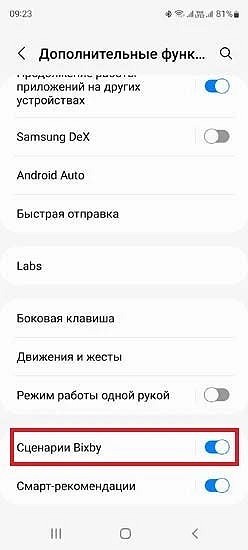
Ну а теперь давайте познакомимся со сценариями немного ближе. Тапните на само название функции в уже знакомом нам пункте меню, после чего перейдите на вкладку Откройте (Да, мы знаем, что локализация функции оставляет желать лучшего).
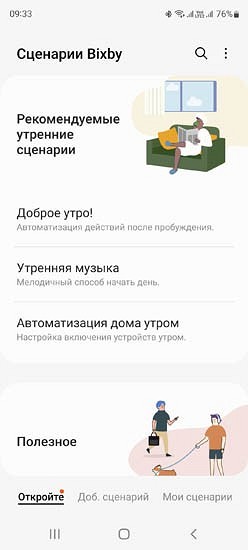
Здесь собрано несколько уже простых шаблонов сценариев Bixby. Это не сами сценарии, но, уточнив в них условия, вы легко можете подогнать шаблон под себя, превратив его в полноценный сценарий. Возьмем для примера самый первый из них.
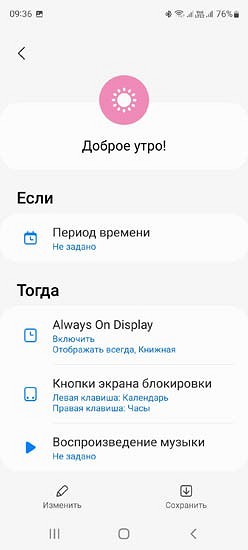
Тапните на шаблон «Доброе утро!». Вы увидите условие его срабатывания по времени, которое в настоящее время не задано. Исправьте это, указав или точный временной промежуток или период от заката до восхода, а также дни недели, когда это условие будет действовать.
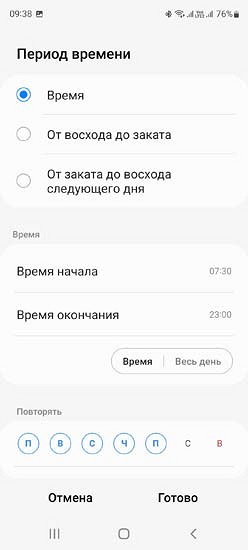
В поле Тогда вы увидите, что должно произойти при срабатывании этого условия. В нашем случае в 7.30 утра смартфон включит Always On Display и задаст действия кнопкам экрана блокировки, а в 23.00 вернет настройки в исходное состояние.
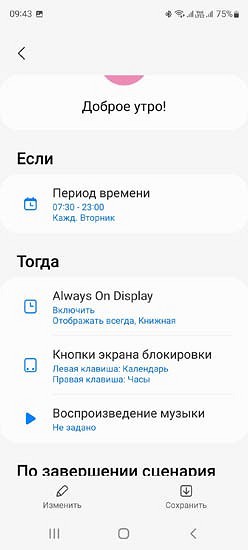
Конечно, это лишь простейший шаблон, но он ценен тем, что позволяет на примере разобраться в принципе работы сценариев Bixby.
Какими могут быть сценарии Bixby
Итак, с тем, как создавать сценарии, мы разобрались. Теперь же давайте посмотрим, на что они способны. Для этого перейдите на вкладку Добавить сценарий и перейдите в меню условий (Если). Вы найдете здесь множество условий запуска сценария. Это может быть и запуск в определенное время, и его активация при подключении зарядки, достижения определенного уровня заряда аккумулятора, подключении к любой или строго определенной сети Wi-Fi и даже получении сообщения от нужного адресата. И это лишь некоторые доступные пользователям триггеры.
Что до исполняемых при наступлении определенного условия действий, то здесь выбор еще шире. Все доступные сценариям действия собраны в меню Тогда, и для простоты поиска сразу разбиты на 18 больших категорий.
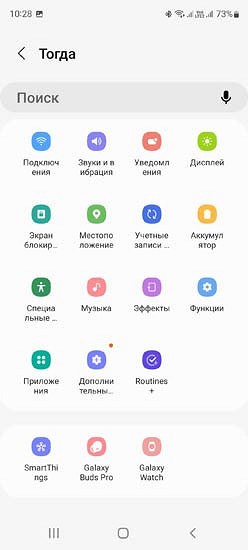
Примеры сценариев Bixby
Мы уже рассказали о том, как создавать сценарии Bixby, поэтому не будем расписывать это еще раз, а просто приведем примеры самых интересных и полезных сценариев. Ну а начнем мы с самого простого.
Сон
Во время сна нам не нужно использовать большинство функций смартфона, поэтому было бы логичным полностью отключить их для экономии заряда батареи и более спокойного сна.
Давайте зададим условия активации сценария (Если):
- Время с 00.00 до 8.00
- Место: Дом. После прибытия (это нужно, чтобы сценарий не активировался, когда вы гуляете по ночному городу, отдыхаете в гостях или тусите в клубе)

Действия, которые выполняются при достижении заданного условия (Тогда):
- Режим Без звука
- Отключение Wi-Fi, Bluetooth, NFC
- Отключение Always On Display
- Отключение мобильной передачи данных
Кинотеатр, Ресторан
При посещении кинотеатра или ресторана желательно переводить смартфон в беззвучный режим. Но будем честны, иногда мы просто забываем это делать. Но со сценариями Bixby это больше не будет проблемой.
Если
- Место. После прибытия. Укажите, где находится кинотеатр или ресторан на карте с погрешностью хотя бы в 150 метров
Тогда
- Звуки и вибрация -> Режим звука и уровень громкости. Установите Режим звука – вибрация
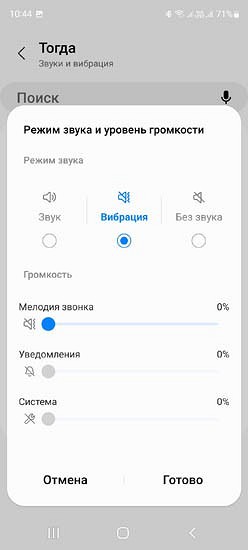
Поездка на машине
Большинство современных аудиосистем автомобилей автоматически подключаются к сопряженному смартфону и позволяют воспроизводить музыку прямо с него. Давайте сделаем этот процесс чуть удобнее.
Если
- Подключена аудиосистема авто
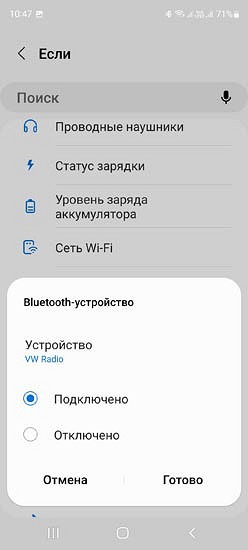
Тогда
- Отключение Wi-Fi и NFC
- Запустить навигатор
- Запустить приложение для воспроизведения музыки
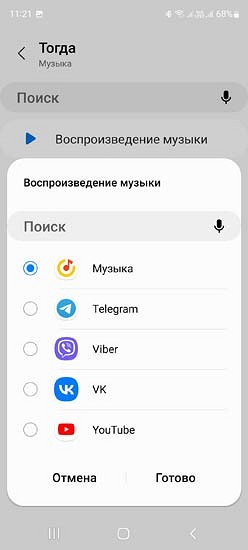
- Переключить смартфон в режим чтения всех уведомлений
Этот сценарий, кстати, можно немного доработать. Просто добавьте в Если еще одно условие — время выезда на работу, а в Тогда — построение маршрута до работы. Таким образом, без каких-либо телодвижений с вашей стороны смартфон сможет построить оптимальный маршрут с учетом пробок, и вам останется только наслаждаться приятной поездкой.
Игра
Для интересной игры нужен хороший настрой, который может моментально пропасть из-за всяких неприятных мелочей. Давайте сделаем так, чтобы все проблемы остались в прошлом.
Если
- Открыто приложение. Укажите список нужных игр
Тогда
- Переход в режим Не беспокоить
- Отключить автоповорот экрана
- Отключить автоматическую яркость. Задать нужный уровень яркости в процентах
Просмотр фильмов и YouTube
Автоповорот экрана — очень удобная функция, но она далеко не всегда приходится ко двору, из-за чего у многих пользователей она перманентно выключена. Тем не менее, для некоторых приложений автоповорот необходим. И в числе них точно находятся видеоплееры и YouTube.
Если
- Открыто приложение: YouTube или [название используемого вами плеера]
Тогда
- Автоповорот экрана: включено
- Громкость мультимедиа: [комфортное значение в процентах]
Чтение
Бумажные и электронные книги — это отлично, но в наше время многие пользователи читают книги на экране смартфона. И не сказать, что глаза этому очень рады. Но хотя бы немного минимизировать нагрузку на них все-таки в наших силах.
Если
- Открыто приложение: [используемое вами приложение для чтения книг]
Тогда
- Фильтр синего цвета: Включен
- Ориентация экрана: Книжная
Выводы
Сценарии Bixby — очень полезная функция и, на наш взгляд, одно из главных конкурентных преимуществ смартфонов Samsung. Они действительно могут избавить вас от многих рутинных действий, сделав жизнь пусть немного, но все-таки удобнее. И в сегодняшней статье мы не только рассказали о том, как использовать сценарии Bixby, но и привели их примеры.
Читайте также
- Отключаем звук затвора в смартфонах Samsung: несколько действенных способов
- Как правильно снимать на смартфон: советы от профессионального фотографа

В этом обзоре — несколько необычных (во всяком случае для начинающих пользователей) сценариев использования Android устройства. Возможно, среди них будет то, что окажется полезным для вас.
Что может Android устройство из того, о чем вы не догадывались
Начну с самых простых и менее «секретных» вариантов (которые многим, но не всем, известны) и продолжу более специфичными применениями телефонов и планшетов.
Вот список того, что вы можете делать с вашим Android, но, вполне вероятно, не делаете:
- Смотреть ТВ на Android — это то, чем многие пользуются, и, одновременно, многие не догадываются о такой возможности. А она может быть очень удобной.
- Передавать изображение с Android на телевизор по Wi-Fi — иногда может пригодиться. Поддерживают беспроводную трансляцию большинство смартфонов и почти все современные телевизоры с Wi-Fi.
- Использовать телефон как пульт для ТВ — об этом знают уже меньше людей. А такая возможность для большинства современных телевизоров с Wi-Fi и другими способами подключения к сети существует. Никакой ИК-приемник не требуется: скачали приложение-пульт, подключили, начали пользоваться без поиска оригинального ДУ.
- Android телефон как веб-камера для компьютера
- Использовать Android как пульт для компьютера или ноутбука Windows, Mac OS или Linux
- Превратить Android смартфон в автомобильный видеорегистратор
- Скачать всю Википедию на Android телефон и читать её оффлайн — вдруг пригодится?
- Искать друзей и родственников на карте
- Отслеживать местоположение ребенка с помощью функций родительского контроля — эта возможность, думаю, тоже многим известна, но стоит напомнить.
- Подключить смартфон к компьютеру или ноутбуку Windows 10 с помощью приложения Ваш телефон и иметь доступ к фото, звонкам, сообщению и экрану с компьютера.
- Сделать из Android IP-камеру — есть ненужный телефон, давно пылящийся в ящике стола? Используйте его как камеру наблюдения, это достаточно просто настроить и исправно работает.
- Использовать Android как графический планшет для рисования на компьютере или ноутбуке, в том числе с помощью пера и учетом силы нажатия.
- Сделать планшет на Android вторым монитором для компьютера — при этом речь идет не об обычной трансляции изображения с экрана, а именно использование в качестве второго монитора, который виден в системе Windows, Mac OS или Linux со всеми возможными параметрами (например, для отображения разного содержимого на двух мониторах).
- Управлять Android с компьютера и наоборот — управлять компьютером с Android. Есть многие инструменты для этих целей, с разными возможностями: от простой передачи файлов до отправки СМС и общения в мессенджерах через телефон с компьютера. По указанным ссылкам описано несколько вариантов.
- Раздавать Интернет по Wi-Fi с телефона на ноутбуки, планшеты и другие устройства.
- Создать загрузочную флешку для компьютера прямо на телефоне.
- Использовать Android как геймпад, мышь или клавиатуру для компьютера — например, для игр или для управления презентациями PowerPoint.
- Некоторые модели смартфонов можно использовать как компьютер, подключив к монитору. Например, вот так это выглядит на Samsung Dex.
Кажется, это всё, о чем я писал на сайте и что мне удалось вспомнить. Можете предложить дополнительные интересные варианты использования? Буду рад прочесть о них в комментариях.
Инфографика: как мы используем смартфоны
Как вы используете свой смартфон? Какие задачи с его помощью чаще всего выполняете? Звоните и шлёте смс? Вылезаете в интернет? Или же используете вообще все возможности и развлекаете себя мультимедиа? В современных устройствах, которые мы носим в кар…
Как вы используете свой смартфон? Какие задачи с его помощью чаще всего выполняете? Звоните и шлёте смс? Вылезаете в интернет? Или же используете вообще все возможности и развлекаете себя мультимедиа? В современных устройствах, которые мы носим в карманах, огромное количество датчиков, сенсоров, зачастую даже экранов и камер. Всё ли это востребовано нами?
Британские The Daily Telegraph и сотовый оператор O2 озадачились этими вопросами и решили отследить самые частые сценарии использования телефонов, вычленив самые частые и самые продолжительные действия и операции. На инфографике выше видно, что в итоге получилось для типичного покупателя смартфона.
👍 / 👎
Тогда можно поддержать её лайком в соцсетях. На новости сайта вы ведь уже подписались? 
Или хотя бы оставить довольный комментарий, чтобы мы знали, какие темы наиболее интересны читателям. Кроме того, нас это вдохновляет. Форма комментариев ниже.
Что с ней так? Своё негодование вы можете высказать на zelebb@gmail.com или в комментариях. Мы постараемся учесть ваше пожелание в будущем, чтобы улучшить качество материалов сайта. А сейчас проведём воспитательную работу с автором.
Если вам интересны новости мира ИТ так же сильно, как нам, подписывайтесь на Telegram-канал. Там все материалы появляются максимально оперативно. Или, может быть, удобнее «Вконтакте»?
Читайте нас где удобно
Ещё на эту тему было
- Защищенная портативная колонка WAVEFUN Cuboid
- Xiaomi готовит мега-топовый игровой смартфон
- Компания Schneider Electric представила умные системы для повышения эффективности нефтедобычи
- Google экспериментирует с нижним тулбаром в звонилке
- «Мегафон» сообщает, что продажи смартфонов Xiaomi выросли в 5 раз
- Как включить отображение заряда аккумулятора в процентах в Android?
- Популярная клавиатура Swype для Android больше не будет развиваться
- Nokia 10 понизили до Nokia 8 Pro, но прокачали камеры
- Sony дразнит изогнутыми линиями и новым дизайном
- Рассекречено целиком: полные спецификации Samsung galaxy S9
Для тех, кто долистал
Ай-ти шуточка бонусом. Только купив телефон на Android с большим сенсорным экраном, я понял, что у меня всегда жирные пальцы и грязные уши.